筆者曾試圖在網上搜索1篇關于SVN源代碼服務器搭建方面的中文技術文章,惋惜,所找到的,要末是不完全,要末就是對筆者沒甚么幫助的文章,TortoiseSvn的幫助文檔固然強大,但由于是英文,不是很合適來作為入門者使用;畢竟,TortoiseSvn是1個客戶端,服務器真個配置也很重要。
1年前,筆者剛剛畢業,初入公司,在進行開發時,由于沒有進行軟件代碼版本管理,致使的結果是
由于最近公司決定架設SVN源代碼服務器,來解決以上問題,故筆者經過1段時間的摸索和使用,便有了此文。
如果作為讀者的你符合以下情況,那末本文可以對你起到1個很大的幫助作用:
本文旨在指點讀者如何利用現有的軟件工具進行軟件代碼版本管理工作,如果你對軟件版本控制與管理,保護與備份較為感興趣,可以瀏覽此文來獲得1定的知識。
3、安裝SVN服務器端軟件
首先,你必須下載兩款軟件包:VisualSVN Server和TortoiseSVN,二者都是開源軟件,至于在哪里下載,百度或谷歌之,盡可能使用最新版就好,我使用的版本以下:
服務器端:VisualSVN-Server⑵.5.5.msi
客戶端:TortoiseSVN⑴.7.5.22551-win32-svn⑴.7.3.msi
雙擊以下圖標,打開安裝包:

單擊“Next”
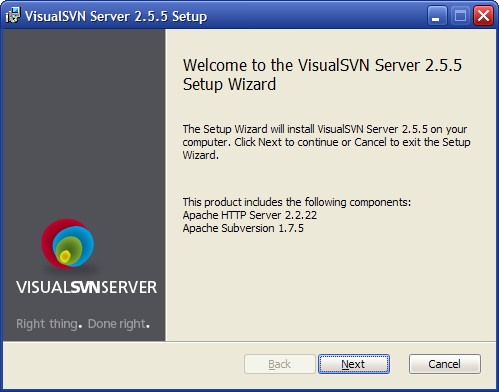
勾選“I accept...”,然后單擊“Next”
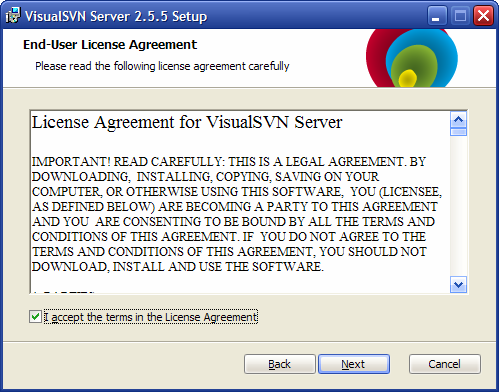
選擇第1個“安裝VisualSVN Server(可視化SVN服務器)”和“Management Console”
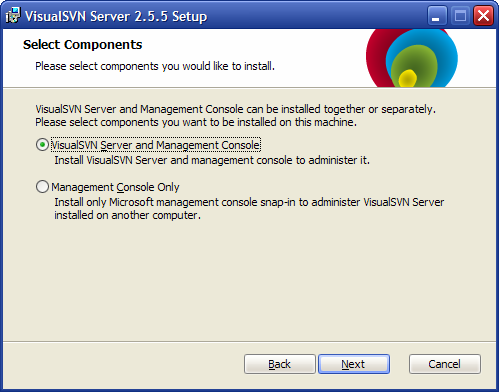
Location是你的安裝目錄,C盤或D盤都可以,Repositories是你的源代碼倉庫,也就是你SVN幫你管理代碼放置的位置,這里我選擇放置在D盤根目錄下,將“Use secure connection”復選框的勾去掉,然后在Server Port中填寫8080(填其他端口號也能夠,但是確保該端口號未被占用),在這里不使用安全連接的緣由是,它會致使通訊速度減慢(PS:當時在公司配置時使用的secure connection,每次Checkout1次要15秒多的時間,沒法忍耐),然后單擊“Next”:
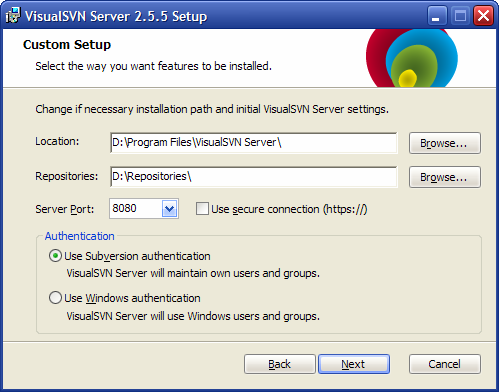
單擊“Install”
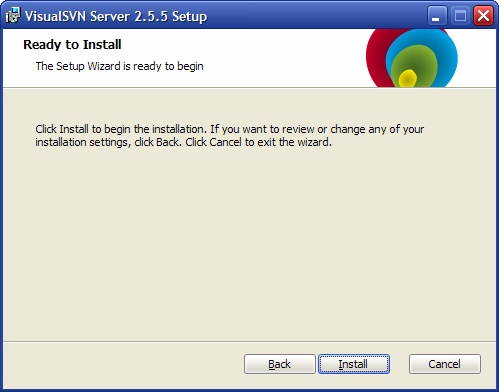
等待……
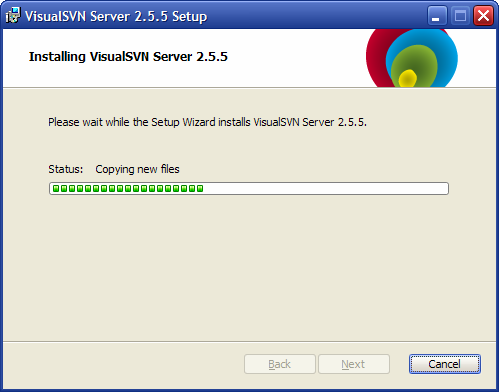
Finish!
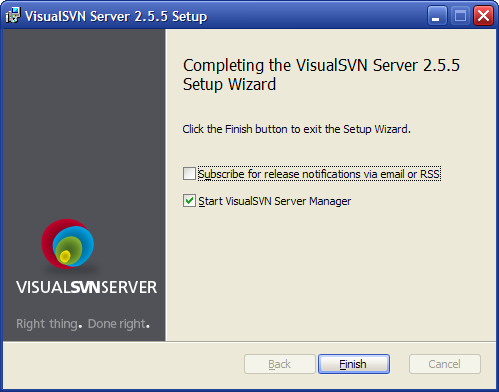
單擊“Finish”后,會啟動VisualSVN Server,可以看到,它的Status是:
VisualSVN Server is running
Server URL is http://motor⑴09133.hanslaser.com:8080/svn/
至此,服務器端軟件安裝終了!
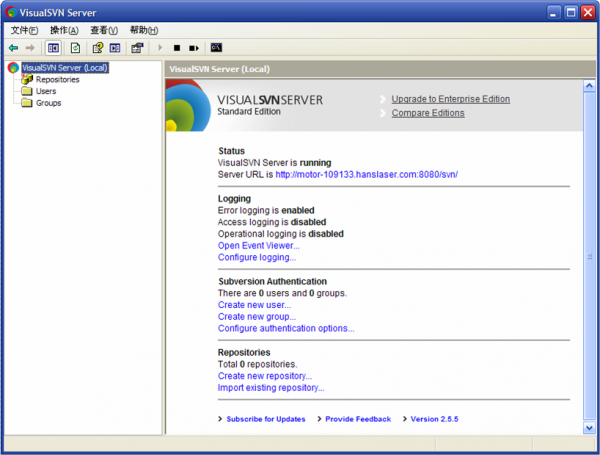
4、SVN服務器配置項目
右鍵單擊“Repositories”,選擇“Create New Repository...”
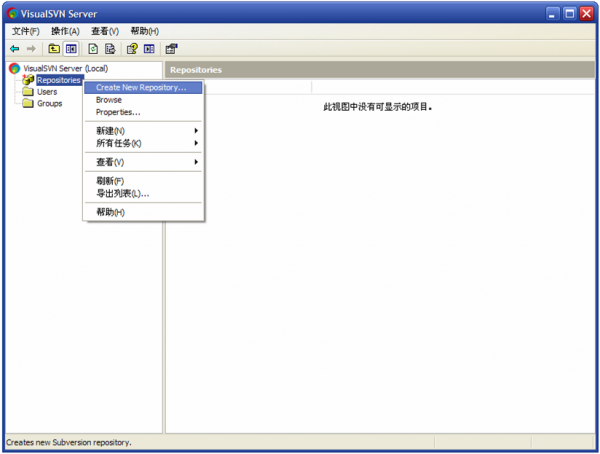
在“Repository Name”下方文本框填入“TestSvn”(作為測試用),將“Create default structure(trunk,branches,tags)”選項勾選上,單擊OK
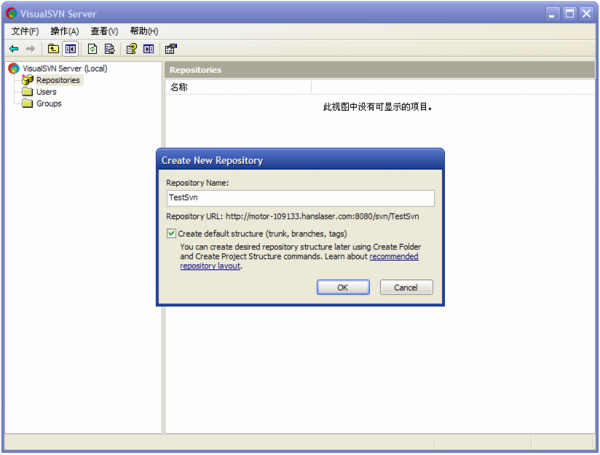
可以看到在Repositories樹下面,有1個TestSvn庫,這個TestSvn庫中有3個文件夾:

開始新建用戶(用戶組管理請各位自己研究),右鍵單擊“Users”,選擇“Create User...”
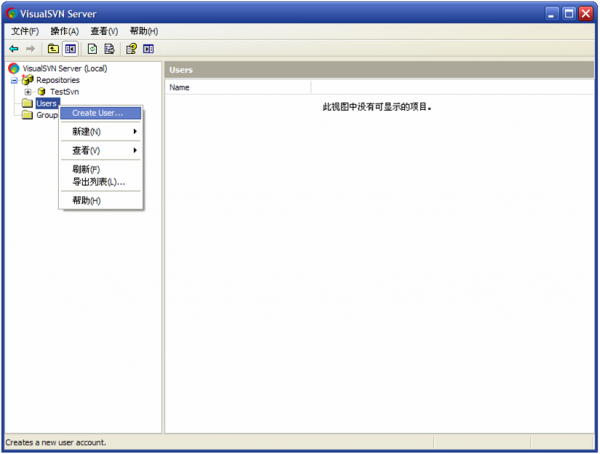
在“Create New User”對話框中填寫賬號密碼,如圖所示:
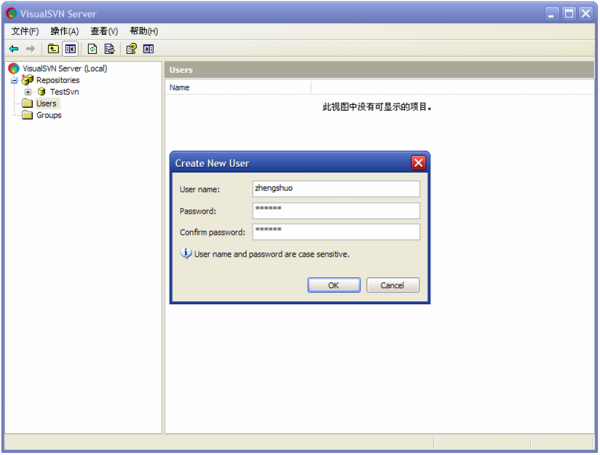
可以看到Users文件夾下面有了1個用戶:
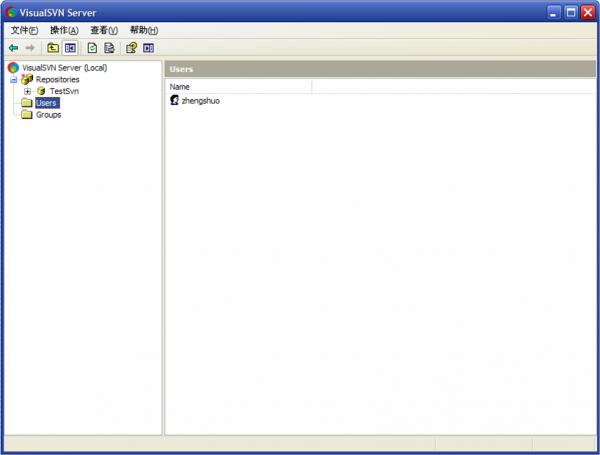
記得將Repositories倉庫的屬性修改1下,由于它默許的屬性是Everyone Read/Write,意思是任何人都可以對該庫中的內容進行讀寫,現在我們要將其修改成Everyone No Access,然后再自己添加用戶,給予用戶讀或寫的能力,右鍵單擊“Repositories”,選擇“Properties”:
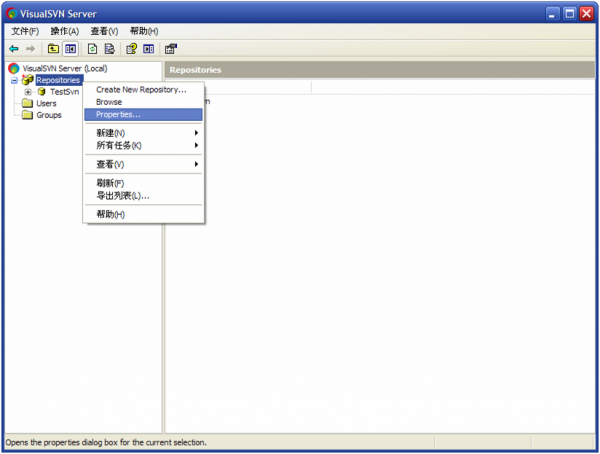
選中“Everyone”,然后勾選“No Access”:
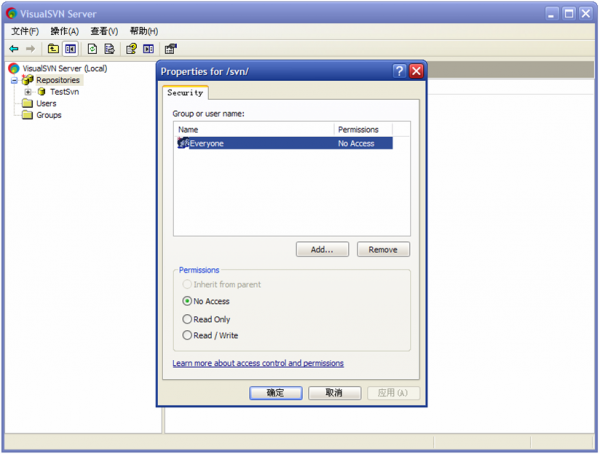
現在開始為TestSvn添加1個用戶,也就是剛剛添加的賬號:zhengshuo,右鍵單擊“TestSvn”,選擇“Properties...”:
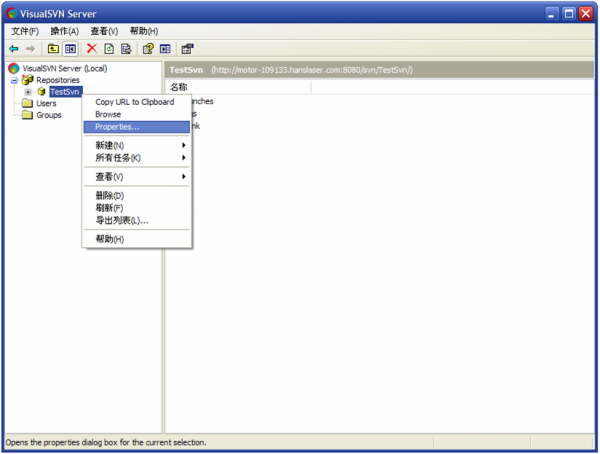
單擊“Add...”,選擇Users下的zhengshuo,單擊OK

這樣用戶zhengshuo就被添加到TestSvn項目中(即目前只有zhengshuo才有對TestSvn的讀寫權利):
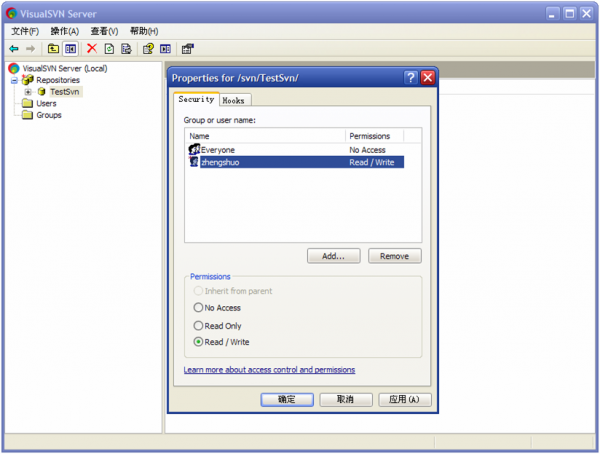
雙擊以下安裝包:

單擊“Next”
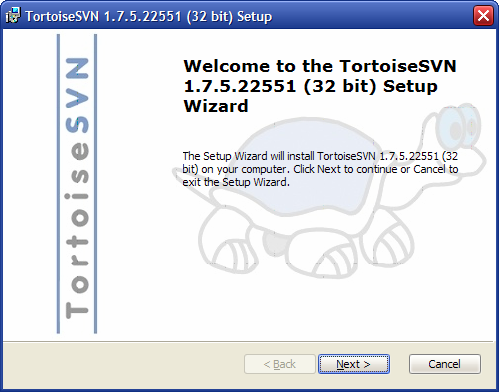
選擇“I accept...”,單擊“Next”
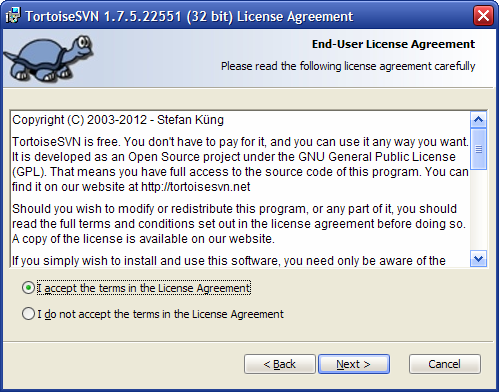
選擇安裝目錄,單擊“Next”:
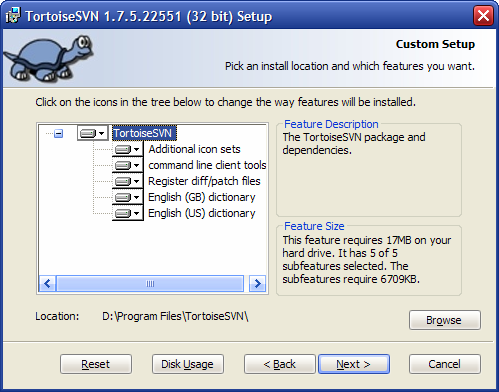
開始Install:
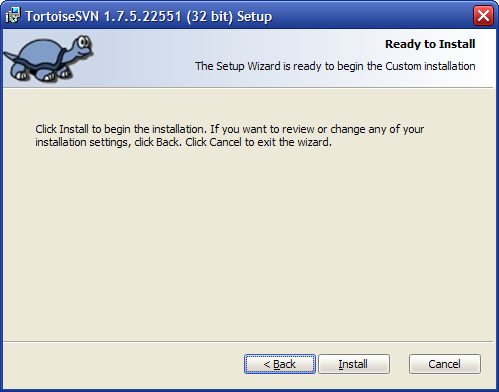
Wait...
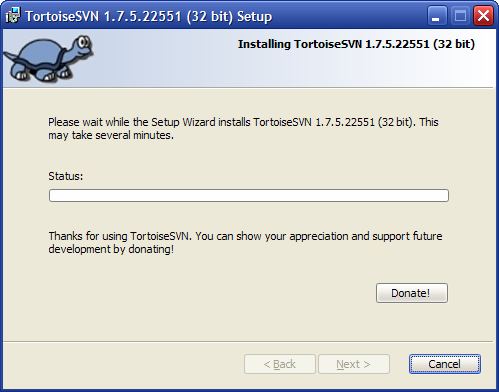
安裝終了!
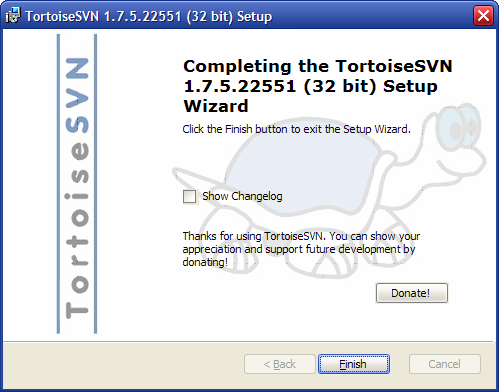
6、從SVN服務器簽出工程代碼
在任意1個位置建立1個文件夾TestSvn,比如說D盤,右鍵單擊該文件夾,選擇“SVN Checkout...”
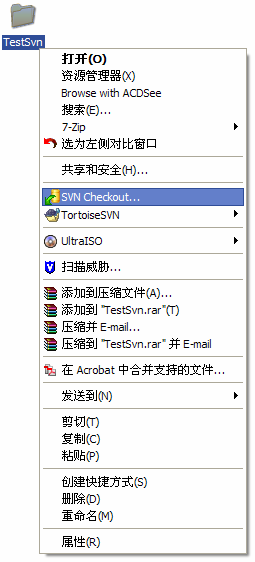
填寫好“URL of Repository”,格式是http://你電腦的IP地址:8080/svn/TestSvn,端口號是之前設置好的8080,IP地址填寫你當前電腦的IP地址,然后單擊OK:
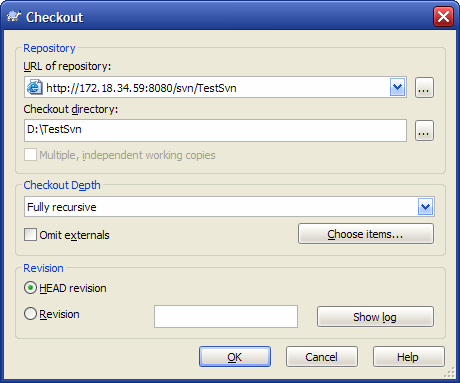
SVN會提示輸入賬號密碼進行驗證,由于zhengshuo這個賬號在服務器中已添加,所以可以用該賬號進行登錄:
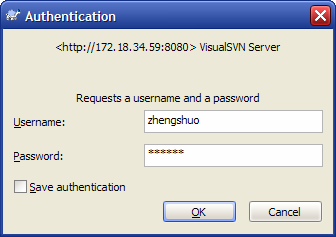
驗證成功后,會提示“Checkout Finished!”:
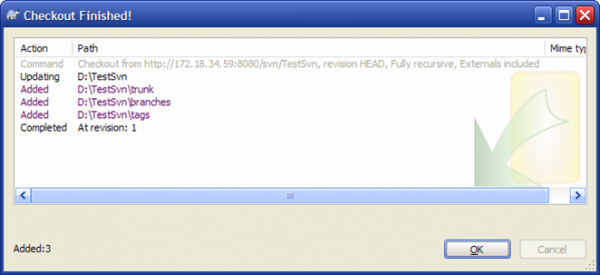
7、向SVN服務器簽入工程代碼
第1次簽出會取得當前項目TestSvn中的目錄結構,即branches,tags和trunk:
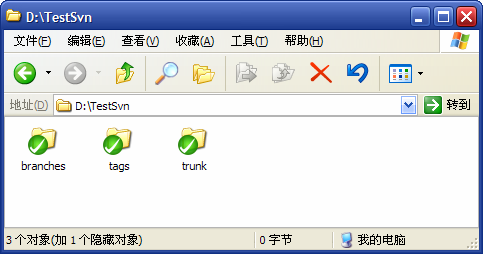
我們的代碼要放在trunk(主干)文件夾中,代碼以下:

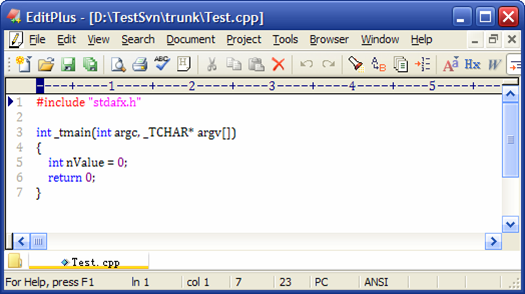
右鍵單擊TestSvn文件夾,選擇“SVN Commit...”

填寫好上傳理由Message,單擊OK
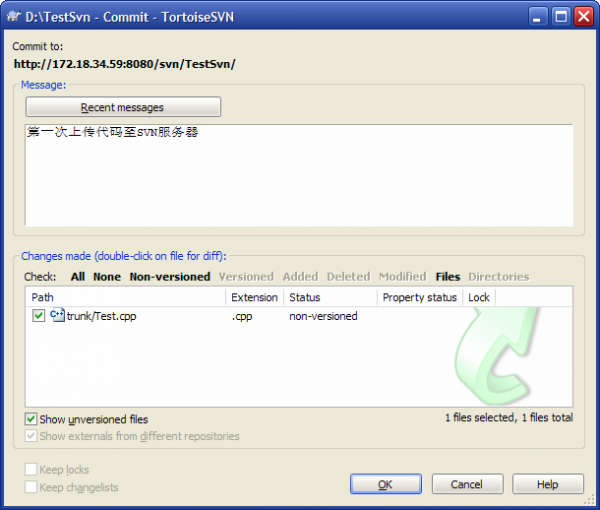
提示“Commit Finished!”
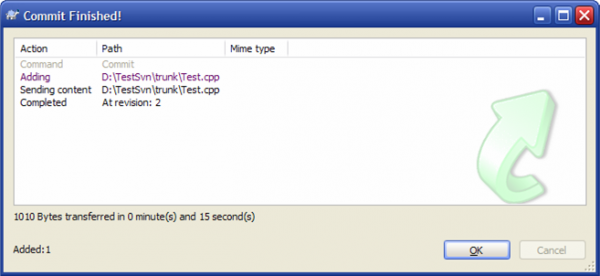
8、后記
本文講述的內容雖然較為簡單,但是,它卻給了初學者1個最好的切入點,讓初學者能夠在最短的時間內,對SVN源代碼服務器的搭建和初步使用有1個通盤的了解。
通過對SVN源碼服務器的搭建,也讓我明白了軟件代碼版本管理的重要性,正所謂君子善假于物也,我們作為1個合格的軟件工程師,要善于公道利用身旁1切可以利用的資源,來優化我們的工作環境,提高工作效力,為公司為自己寫出Bug較少的完善軟件。(全文完)
